ディスクをGPTからMBRに変換する方法
GPT(GUIDパーティションテーブル(GUID Partition Table))のすべての利点にもかかわらず、多くの場合、置き換えようとしているテクノロジであるMBRに依然依存しています。したがって、一部のユーザーが GPTをMBRに変換し、ハードドライブのパーティション分割に後者を使用することは意味があります。
この投稿では、 GPT(GPT)とMBRの違いについて説明します。また、可能な限り少ない手順でGPTをMBRに変換する方法についても説明します。

GPTとMBRとは何ですか?
GPTとMBRはどちら も、ハードドライブ上の情報をパーティション分割する方法です。
GPTは、ストレージの制限を含むMBRの制限を改善することを目的としています。また、ファイルの破損のリスクを軽減し、冗長性チェックを実行してデータを所定の位置に保持します。
ただし、GPTは新しいため、古いシステムとの互換性の問題に悩まされています。
したがって、GPTは将来と見なされますが、一部のユーザーは依然としてGPTよりも(GPT)MBRを好みます。
注:(Note:)開始する前に別のハードドライブにファイルをバックアップ(back up your files)すれば、データを失うことなくGPTに変換できます。
ディスク管理を使用して変換する
ディスク管理(Disk Management)を使用して、パーティションを変換できます。
注:(Note:)次の手順はWindows10で実行されました。ただし、ディスク管理は、 (Disk Management)WindowsVistaからWindows8.1のユーザーも利用できる必要があり ます。
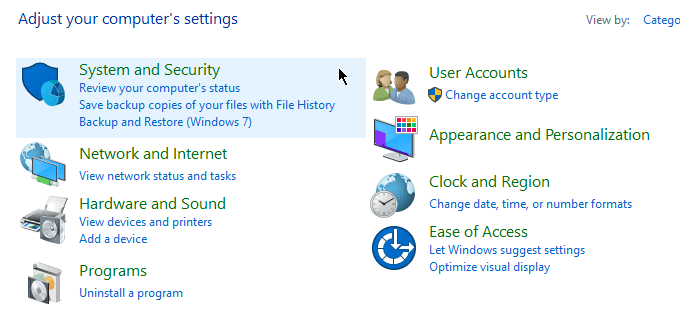
コントロールパネル(Control Panel)を開きます。[システムとセキュリティ](System and Security) >[管理ツール](Administrative Tools)に移動します。

新しいウィンドウがポップアップします。コンピュータの管理(Computer Management)を開きます。

コンピューターの管理が開いたら、左側のサイドバーに移動します。[ストレージ](Storage)で、[ディスク管理(Disk Management)]を選択します。

Important!次の手順では、パーティションを削除する必要があります。ファイルをバックアップしていない場合は、今がバックアップの良い時期です。
ディスクをGPTからMBRに変換するには、すべてのボリュームを削除する必要があります。ボリュームを右クリックして、[ボリュームの削除](Delete Volume)を選択します。

すべてのパーティションに対してこれを実行します。終了したら、ディスクを右クリックして[ MBRディスクに変換(Convert to MBR Disk)]を選択します。
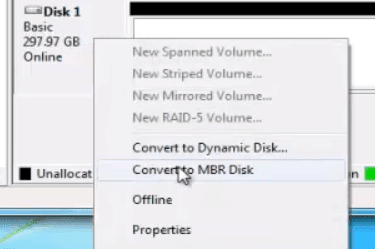
必要に応じて新しいパーティションを作成します。
コマンドプロンプトを使用して変換する
変換プロセスは、コマンドプロンプト(Command Prompt)を使用して実行することもできます。続行する前に、ファイルをバックアップすることを忘れないでください。(Remember)
コマンドプロンプトを開き、DISKPARTと入力します。

アプリケーションに変更を許可するかどうかを尋ねられたら、[はい(Yes)]をクリックします。LIST DISK(LIST DISK)と入力し、Enterキーを押します。

変換するディスク番号を(Take)メモします。SELECT DISK X(SELECT DISK X)と入力します(Xをディスク番号に置き換えます)。

CLEANと入力し、 Enterキー(Enter)を(CLEAN)押します。このアクションにより、ディスクのすべての内容が削除されます。したがって、事前にファイルをバックアップしてください。

次に、 CONVERT MBRと入力し、 (CONVERT MBR)Enterキー(Enter)を押します。完了したら、コマンドプロンプトを閉じます(Close Command Prompt)。
サードパーティのアプリを使用して変換する
ディスクの管理(Disk Management)やコマンドプロンプト(Command Prompt)の使用に慣れていない場合は、サードパーティのソフトウェア(third-party software)(データ回復ソフトウェアと呼ばれることもあります)を使用して変換できます。
オンラインで利用可能なオプションがいくつかあります。これらのソリューションのほとんどは料金を支払う必要がありますが、ファイルをそのままにして変換することを約束します。
プログラムをダウンロードする前に、ブランドの信頼性を再確認してください。調査を行い、他のユーザーからのフィードバックを見つけてください。証明されていないアプリを使用すると、コンピューターのセキュリティが危険にさらされる可能性があります。
これらのプログラムは、 Windows(Windows)によって正式に承認されていませんが、そのシンプルさと使いやすさでユーザーにアピールしています。それらは試してみる価値があるかもしれません。
Related posts
書評-Windows8のハウツーオタクガイド
GIMPプラグインのインストール:ハウツーガイド
Google Chromeオフライン(スタンドアロン)インストーラーをダウンロードする方法
特定のアプリケーションのユーザーアカウント制御(UAC)をオフにする
自己隔離に対処するための8つの最高の技術アイデア
月の写真に最適な6つのカメラ設定
コンピュータをDLNAメディアサーバーに変える方法
iPhoneとAndroidでQRコードをスキャンする方法
Googleスライドに音楽を追加する方法
伝送Webインターフェイスの使用
複数のページを1つのPDFファイルにスキャンする方法
WEBP画像をJPG、GIF、またはPNGに変換する方法
AIを使用して画像から背景を即座に削除
全くの初心者のためにドローンを飛ばす方法
PCソフトウェアを自動的に更新する方法
表を使用して入力可能なGoogleドキュメントフォームを作成する方法
コンピュータが監視されているかどうかを確認する方法
任意のウェブサイトのための7つの技術的なSEO最適化のヒント
独自のラップトップを構築する方法
CPUストレステストを実行する方法
